
Antes de grabar audio en GarageBand en el Mac
Puedes grabar tu voz, un instrumento acústico o cualquier otro sonido utilizando el micrófono integrado en el ordenador o un micrófono conectado al ordenador. Un micrófono se graba en pistas de audio.
Antes de empezar a grabar audio, realiza una de las siguientes operaciones:
Conecta un micrófono, una guitarra eléctrica u otro instrumento al ordenador y asegúrate de que el micrófono o el instrumento funciona.
Selecciona la pista de audio en la que quieras grabar, o añade una pista de audio. Asegúrate de configurar la fuente de entrada, el nivel de volumen de entrada y la monitorización para la pista.
Establece la profundidad de bits de la grabación, que es el número de bits digitales que contiene cada sample. Cuanto mayor sea la profundidad de bits, mayor será el rango dinámico de los datos de audio.
Afina todos los instrumentos que estés grabando para garantizar que las grabaciones de audio estén afinadas con todos los instrumentos de software, samples y grabaciones del proyecto.
Ajustar la fuente de entrada para la pista
En GarageBand en el Mac, selecciona la pista que quieras usar y haz clic en el botón “Smart Controls”
 de la barra de controles.
de la barra de controles.En el área “Ajustes de grabación”, haz clic en el botón Entrada para cambiar entre un par de canales de entrada estéreo y un canal de entrada mono; a continuación, selecciona la fuente en el menú desplegable Entrada.
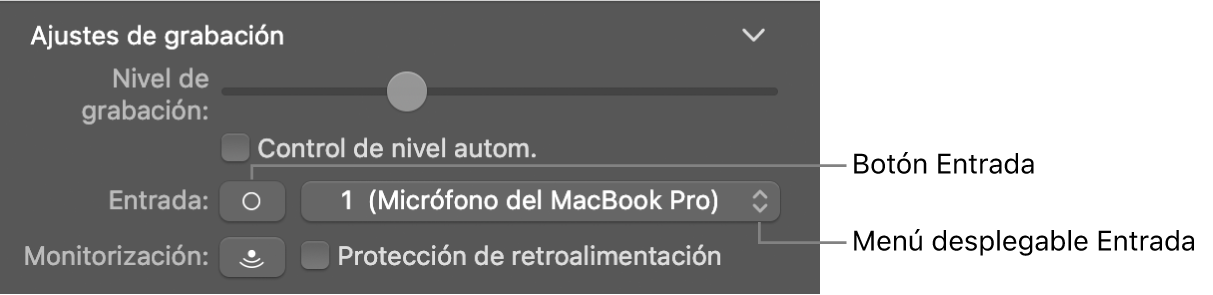
Ajustar el nivel de volumen de entrada para la fuente de sonido
En GarageBand en el Mac, selecciona la pista que quieras usar y haz clic en el botón “Smart Controls”
 de la barra de controles.
de la barra de controles.En el área “Ajustes de grabación”, ajusta el regulador “Nivel de grabación”.
Nota: Si el regulador “Nivel de grabación” no está disponible, no es posible cambiar el volumen de entrada en GarageBand. En ese caso, ajusta el control de volumen en el dispositivo conectado.
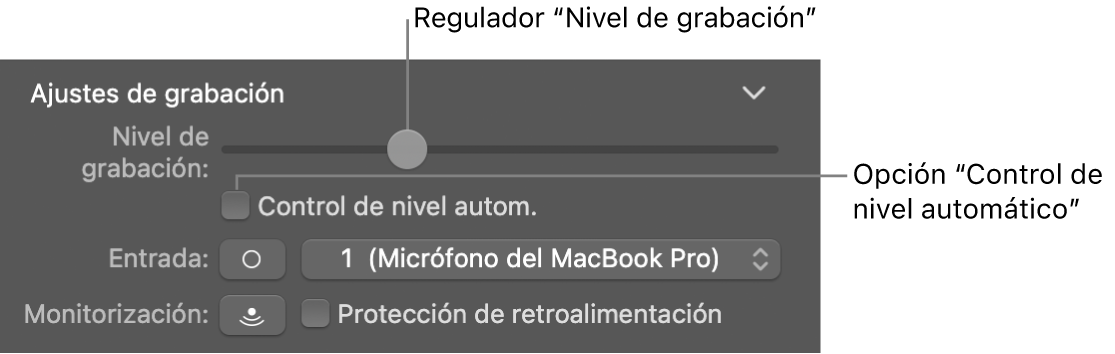
También puedes seleccionar la casilla “Control de nivel automático” para que el nivel de grabación se ajuste automáticamente. Esta opción baja el nivel para evitar la retroalimentación y sube el nivel si está demasiado bajo.
Escuchar el micrófono o instrumento mientras tocas y grabas (monitorización)
En GarageBand en el Mac, selecciona la pista que quieras usar.
Realiza una de las siguientes operaciones:
Haz clic en el botón Monitorización
 en la cabecera de pista.
en la cabecera de pista.Haz clic en el botón “Smart Controls”
 en la barra de control y, a continuación, haz clic en el botón Monitorización
en la barra de control y, a continuación, haz clic en el botón Monitorización  en el área “Ajustes de grabación”.
en el área “Ajustes de grabación”.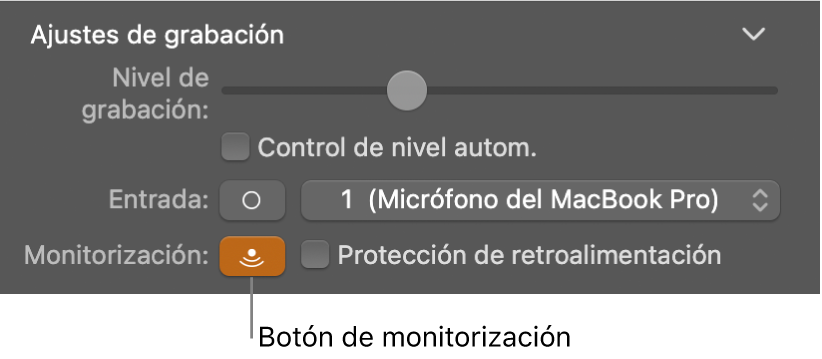
Consejo: Puedes activar el botón Monitorización en una pista no seleccionada para escuchar su señal de entrada cada vez que selecciones la pista.